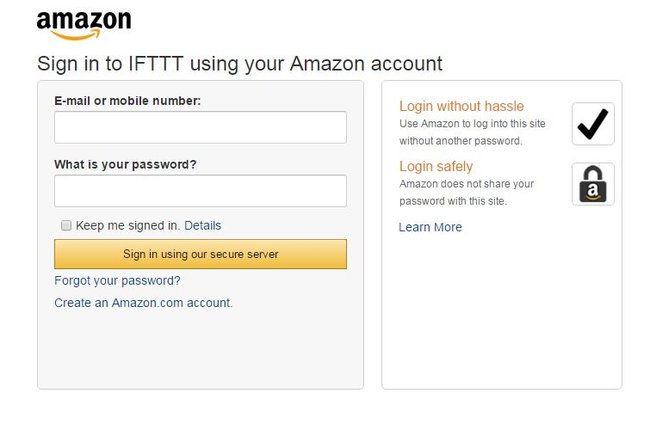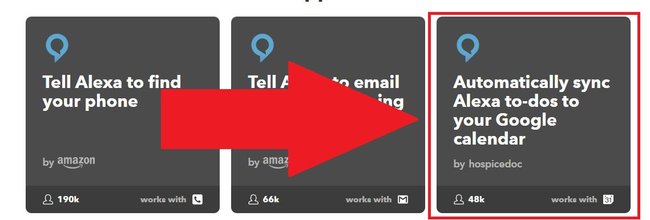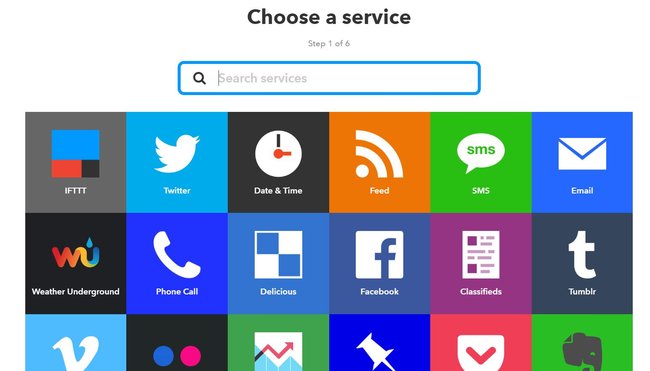Mit dem Dienst IFTTT könnt ihr Alexa und den Amazon-Echo-Lautsprecher mit den verschiedensten Web-Services verbinden – auch, wenn diese eigentlich gar nicht mit Alexa kompatibel sind. Dadurch erweitert ihr die Möglichkeiten von Alexa auf einen Schlag um ein Vielfaches. Das ist bald aber vermutlich nicht mehr möglich.
Ihr wollt den Namen des gerade abgespielten Songs per Sprachbefehl in eine Google-Tabelle eintragen? Eure Smart-Home-Beleuchtung mit einem Wort in Partystimmung bringen? Alexa dazu bringen, euch einen Einkaufszettel zu schreiben, weil ihr gerade keine Hand frei habt? Mit dem Web-Dienst IFTTT ist das bislang alles kein Problem. Das Kürzel steht für „If This Then That“. Auf Deutsch heißt das soviel wie „Wenn dies, dann das“ und bezeichnet die Möglichkeit, auch völlig fremde Services und Apps miteinander zu verknüpfen. Somit lassen sich die Skills von Amazon Echo um ein Vielfaches erweitern. In der Alexa-App bekommt man aber inzwischen folgende Meldung: „IFTTT ist nach dem 31. Oktober nicht mehr verfügbar“.
IFTTT bald nicht mehr für Alexa verfügbar?
Mitte Oktober tauchte die Meldung erstmals in der Alexa-App auf. Ursache für die Einstellung des Dienstes für Amazons Lautsprechersystem sollen Probleme mit der API sein, auf die der IFTTT-Dienst zugreift. Diese soll veraltet sein und von Alexa nicht mehr supportet werden. Die Teams von Alexa und IFTTT sollen sich in Gesprächen befinden, um eine Aktualisierung der API sowie eine Fortführung des Dienstes zu ermöglichen. Bislang gibt es aber keine Informationen über eine Einigung. Möglicherweise funktionieren die IFTTT-Dienste also ab November nicht mehr mit Alexa-Lautsprechern.
IFTTT mit Alexa verknüpfen: So funktioniert es
Die Webseite von IFTTT ist zwar vollständig in englischer Sprache gehalten, der Webdienst steht aber auch in Deutschland zur Verfügung. Das heißt, ihr könnt auch hierzulande Geräte, Webseiten und die verschiedensten Apps über IFTTT zu verknüpfen. Alexa funktioniert dabei quasi wie eine Schaltzentrale, die eure Befehle empfängt und anschließend ausführt.
Der Webdienst arbeitet mit bestimmten Regeln, den sogenannten „Applets“. Dabei handelt es sich um logische Verknüpfungen nach dem Schema „Wenn Ereignis A eintritt, führe Aktion B aus“. Diese Applets für Alexa stellen die Verbindung zu verschiedenen Drittanbieter-Diensten wie dem Google Kalender, Todoist, Wunderlist, Gmail und allen anderen denkbaren Apps und Webseiten her. Ihr könnt dabei entweder auf vorgefertigte Regeln zugreifen oder eure eigenen Applets erstellen. Wir zeigen euch in den nächsten Abschnitten beide Möglichkeiten.
IFTTT mit Alexa und Amazon Echo verbinden: So geht's
Bevor ihr Alexa mit IFTTT verbindet, müsst ihr euch zunächst bei IFTTT kostenlos anmelden:
- Dazu besucht ihr entweder die Webseite oder ladet euch die App für Android-Smartphones oder iPhone herunter (Download für Android | Download für iOS).
- Im nächsten Schritt verbindet ihr Alexa mit IFTT. Geht dazu auf die Alexa-Übersichtsseite von IFTTT und klickt auf „Connect“.
- Gebt dann noch eure Amazon-Zugangsdaten (E-Mail-Adresse und Passwort) ein, um die Verbindung abzuschließen.
Ist die Verbindung einmal hergestellt, findet ihr auf der Alexa-Seite von IFTTT zahlreiche Applets, die ihr mit wenigen Klicks aktivieren könnt. In der App funktioniert die Bedienung ähnlich, außer dass ihr dort nicht klickt, sondern mit Wischgesten und Tippen durch die Menüs navigiert. Wir zeigen euch im folgenden Beispiel, wie ihr den Google Kalender über IFTTT mit Alexa synchronisiert und dann über den Echo- Lautsprecher bedient. Bei anderen Applets funktioniert es im Grunde ähnlich
- Klickt auf das Applet „Automatically sync Alexa-to-dos to your Google Calendar“.
- Im nächsten Fenster tippt ihr dann noch einmal auf „Turn On“.
- Anschließend werdet ihr darüber informiert, dass das IFTTT-Applet die Zugriffserlaubnis auf den Google Kalender benötigt. Klickt auf „OK“.
- Bestätigt dann noch die Zugriffsberechtigungen.
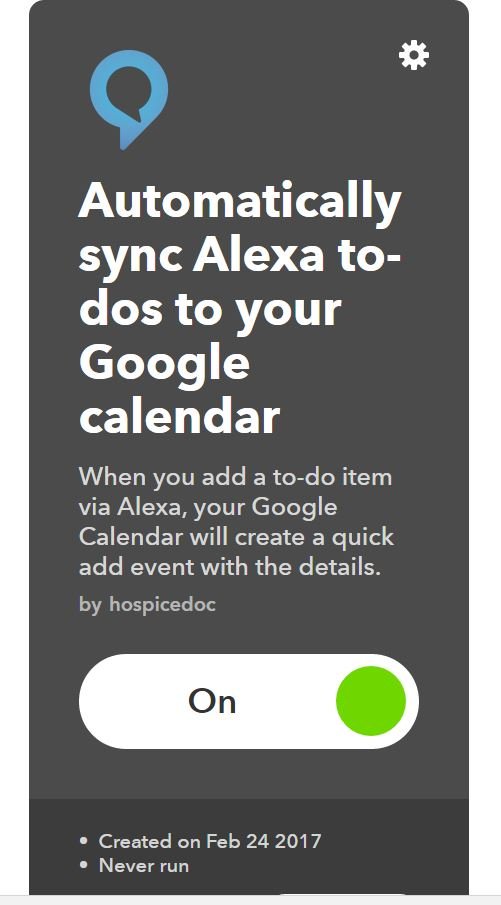
Anschließend seht ihr im Fenster die Bestätigung, dass die Regel aktiv ist. Beachtet dabei, dass die Verknüpfung unter Umständen nicht sofort geschaltet wird. Teilweise kann es bis zu eine Stunde dauern. Außerdem wichtig: Im Falle des Google Kalenders erfolgt die Verbindung automatisch: Jedes mal, wenn ihr ein To-Do für Alexa anlegt, taucht es danach auch im Google Kalender auf. Andere Verknüpfungen werden aber erst aktiv, indem ihr einen bestimmten Befehl, den sogenannten „Trigger“ aktiviert. Ihr findet den Trigger jeweils in der Beschreibung des Applets, generell lautet das Muster dabei immer:
Die Trigger sind alle in Englisch gehalten, was im ersten Moment ein bisschen umständlich wirkt. Alternativ könnt ihr euch natürlich eure eigenen Trigger erstellen und dabei deutsche Sätze wählen.
IFTTT-Trigger für Amazon Alexa selber erstellen: So geht's
Spannend wird es, wenn ihr euch eure eigene Regeln für Alexa bastelt. Hierbei müsst ihr dann nicht mehr auf vorgefertigte Befehlsketten zurückgreifen, sondern legt selbst den Auslöser und die entsprechende Reaktion fest.
Im Folgenden zeigen wir euch, wie ihr eine Befehlskette erstellt, mit der ihr ein Bild auf Facebook postet, wenn ihr den Satz „Los gehts“ zum Amazon-Echo-Lautsprecher sagt. Es sind aber zahlreiche weitere Auslöser möglich, zum Beispiel das Ablaufen eines Timers oder das Hinzufügen einer Aktion zu einer bereits bestehenden To-Do-Liste. Klickt dazu zunächst auf der Übersichtsseite auf den Button „New Applet“. Damit gelangt ihr zum „Applet Maker“ und seht dort in Gr0ßbuchstaben den Satz „if this then that“.
Auslöser erstellen
Im ersten Schritt erstellt ihr den Auslöser, indem ihr auf das Plus-Zeichen neben „this“ klickt.
- Wählt den jeweiligen Auslöser (Trigger) aus, in diesem Fall: Erteilen eines Sprachbefehls.
- Gebt im nächsten Fenster den Sprachbefehl ein, also etwas wie „Los gehts“.
- Klickt dann auf „Create Trigger“, um den Auslöser zu erstellen.
Reaktion erstellen
Jetzt geht es an die Reaktion, die erfolgt, wenn ihr den Auslöser gebt, also den Befehl „Los gehts“ sprecht. Klickt zunächst auf das Plus-Zeichen neben „that“.
- Sucht dann einen Web-Dienst heraus, den ihr mit Alexa verknüpfen wollt, in diesem Fall „Facebook“.
- Wählt dann die passende Aktion aus, hier „Upload a photo from URL“.
- Je nach gewählter Aktion müsst ihr dann noch einige Feineinstellungen vornehmen, etwa die URL angeben, von der das Foto gepostet wird.
- Anschließend bekommt ihr noch einmal eine Bestätigung. Klickt dann zum Fertigstellen der Verknüpfung auf „Finish“.
Damit habt ihr die Verknüpfung erstellt. Ihr postet jetzt jedes mal ein Foto aus einer von euch spezifizierten URL, wenn ihr den Befehl „Los gehts“ in das Echo-Mikrofon sprecht. Das ist nur ein kleines Beispiel, um das Prinzip zu verdeutlichen. In Wirklichkeit könnt ihr auch deutlich komplexere Befehlsketten erstellen und zum Beispiel eure Echo-betriebenen Smart-Home-Geräte mit unterschiedlichen Webdiensten verknüpfen.
Hat dir der Beitrag gefallen? Folge uns auf WhatsApp und Google News und verpasse keine Neuigkeit rund um Technik, Games und Entertainment.